众所周知原生 Android 系统相较国产定制化系统更为干净、纯粹,也没有烦人的牛皮癣广告,但它同时也缺失了一些对国内用户而言更加人性化的功能,比如负一屏——虽然 Google 在 Pixel Launcher 中提供了 Google Discover 服务,但相比我们在国内定制 ROM 中常见的负一屏,Google Discover 所扮演的角色仍然以资讯阅读为主,在生活便利等本土化功能上显然不能满足我们的实际需求。

Google Discover
在使用原生 Android 过程中,你有没有一个特别怀念国产定制化 ROM 负一屏的时刻呢?下面就给大家介绍几种让原生 Android 系统也能获得功能强大的负一屏的方法。
微软桌面 (Microsoft Launcher)
Android 系统本身的功能越来越完善,启动器应用已经不再像当年那样呈现「百花齐放」之态,不少启动器或停止更新或下架 Google Play,但微软桌面(Microsoft Launcher)却依然拥有众多忠实用户。
微软桌面的前身是 Arrow Launcher,改名之后,微软继续将这款启动器的特色发扬光大,为其开发了负一屏功能。安装激活微软桌面并通过应用的相关教程指引之后,我们可以通过向右滑动的方式来切换到微软桌面的负一屏,这个负一屏提供了三大功能,分别是卡片、资讯和时间线。
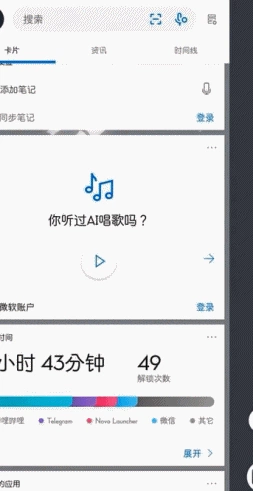
负一屏样式
而在右上角的设定按钮里,我们可以根据自己的喜好和实际情况来控制负一屏所显示的内容,自由关闭不想使用的功能:如果你不是一个微软账号的使用者,你可以关掉与 Windows 10 多任务整合的「时间线」功能来避免多余项目。
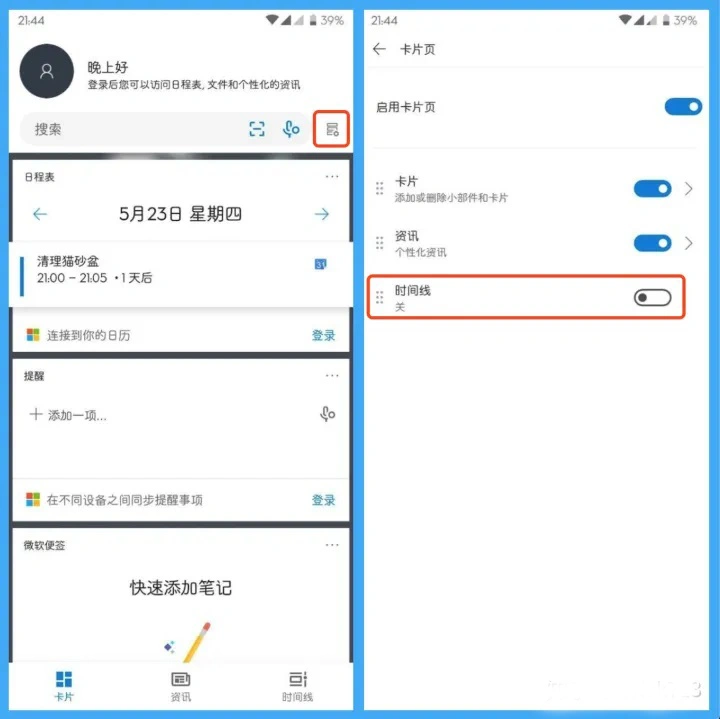
但功能强大卡片功能我还是建议大家保留,授予微软桌面日历和通讯录访问权限后,我们可以在卡片页面里快速浏览日程、建立提醒、查看最近访问、使用奇妙清单等等,如果我们将默认的语音助手设定为 Microsoft Launcher,甚至还可以在这里体验微软的语音智能助手小娜。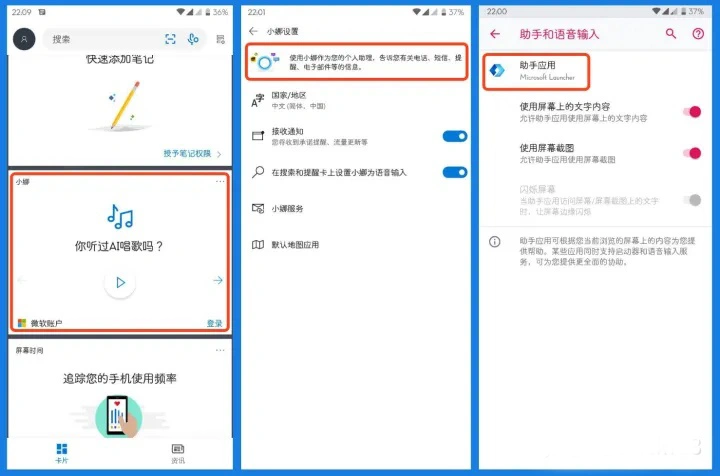
同时,我们也可以在卡片功能区域内添加应用微件,更高效地进行一些便捷操作。譬如我就添加了音乐、博客、快递查询和知乎搜索的小部件,方便日常操作和信息检索。
微软桌面还在负一屏贴心地提供了对中国用户来说最必不可少功能——扫码,支持支付宝付款,进一步贴合国人的使用场景,比较遗憾的是这个扫码功能在扫描到微信的付款码后并不会跳转到微信进行支付,希望在未来的更新里,微软能够补足这点。
最后值得一提的是,如果你本身是一个软粉,登录微软账号后,也可以使用微软桌面的云功能,将一些资料进行云端同步和备份。可见微软在移动端的硬件业务虽然已宣告失败,但微软桌面仍不失为一种「曲线救国」的方式。
全局负一屏
如果你是个坚定的原生启动器使用者,但又期望更多符合国内使用习惯的功能,这款名为「全局负一屏」的应用也是一个不错的解决方案。它可以让我们拥有一个在任何界面都可以呼出的负一屏,即便我们在应用程序界面而非启动器主屏,也能通过应用提供的负一屏功能快速进行信息浏览、跳转应用或进行快速操作。
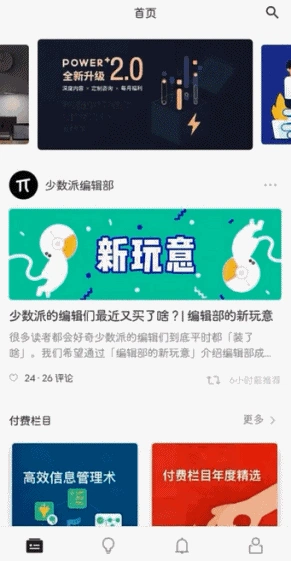
从客户端内呼出「负一屏」
「全局负一屏」的界面和功能都非常清晰,按照作者的操作指引进行相关设定和授权后即可开始使用:在显示设置里可以自定义我们想要在负一屏里开启的功能(免费版本可以使用大部分的功能,少部分的功能需要解锁后使用),这里支持开启的功能也不少,用户可以根据自己的实际需求进行取舍。这里不妨根据我所使用的功能给大家展开讲讲这款工具的强大之处。
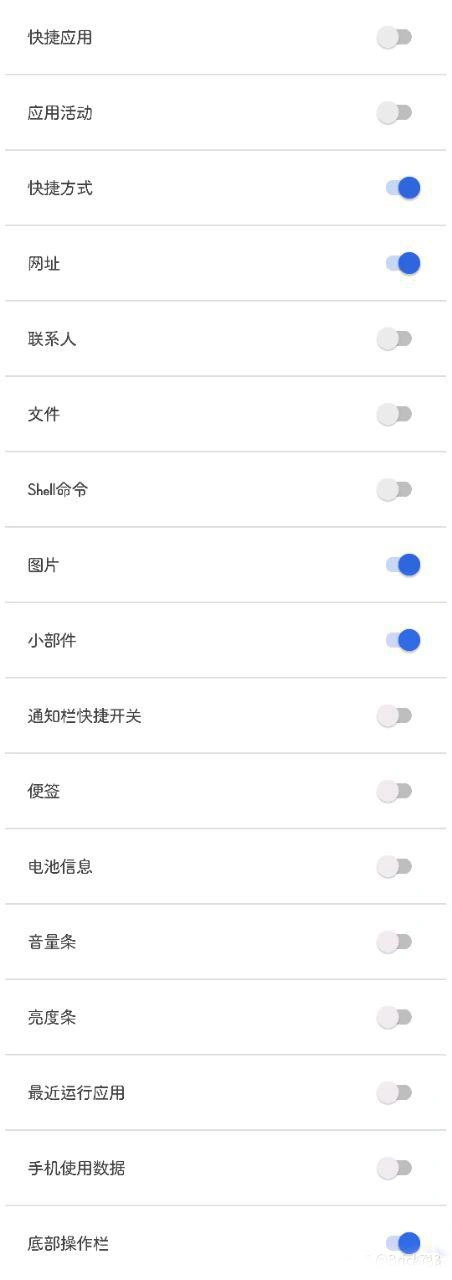
我为负一屏的顶部设置的「图片」区域,大家可以设置自己喜欢的图片来装饰你的负一屏;第二栏是「手机使用数据」,方便平时查看手机的信息和流量使用情况;第三栏则是「快捷方式」,在这里我放置了国内使用率最高的微信和支付宝扫码和付款码,除了常规的快捷方式,我们还可以添加其他应用的应用快捷方式(App Shortcuts),如果你获得了 root 权限,还可以在这里直接添加更多与微信和支付宝相关的功能,无需复杂的手动操作。

第四栏的「快捷应用」中则用于存放经常使用的几个应用(肯定是必备的)。而在这之后的一栏才是全局负一屏的重点功能——应用活动,应用活动能通过直接调用手机里应用的包名或类名来启动应用的功能,通过这种方式,就能把你在应用中常常使用的功能直接抽离出来做成单独快捷方式,比如你可以找到到哔哩哔哩的热门榜功能并将其固定在此处,这样一来热榜就能一触直达了。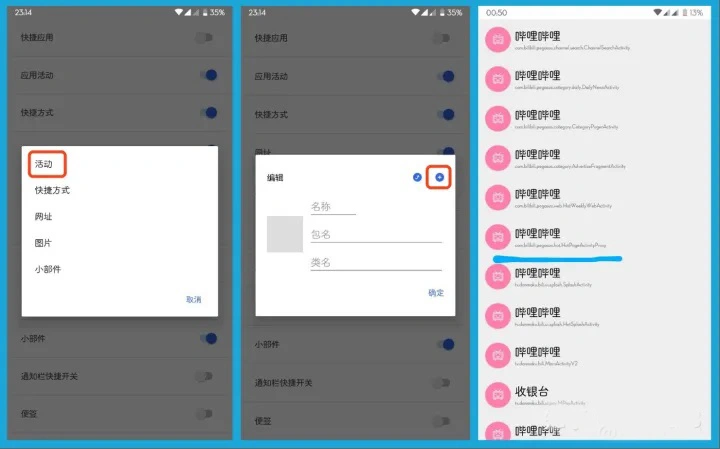
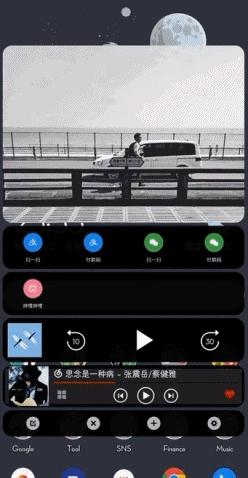
成功后效果
全局负一屏的功能其实远远不止这些,它还支持调节负一屏的显示样式,自定义每一栏功能显示的图标数量和排版样式;在操作选项中,可以设置负一屏触发的位置和触发的区域大小,如果你不喜欢从边缘划出,开发者也提供了悬浮球功能;在界面选项卡中可以设置负一屏的背景颜色和背景圆角间距等参数,当然了还有一些高级功能需要你付费解锁才能使用,不过价格也不贵,三罐可乐的价格就能解锁。
全局负一屏最为一款轻量级的应用,功能异常的强大,只要你肯细心专研还有更多新鲜的玩法等你开发。
自己动手做一个负一屏
如果你觉得上面的两种方案还不够轻便,也可以选择最为简单的方式,自己动手制作一个简易的负一屏,只需要在桌面上添加一些常用程序的 Widget 插件,应用的快捷方式,亦或是便捷的小程序即可。
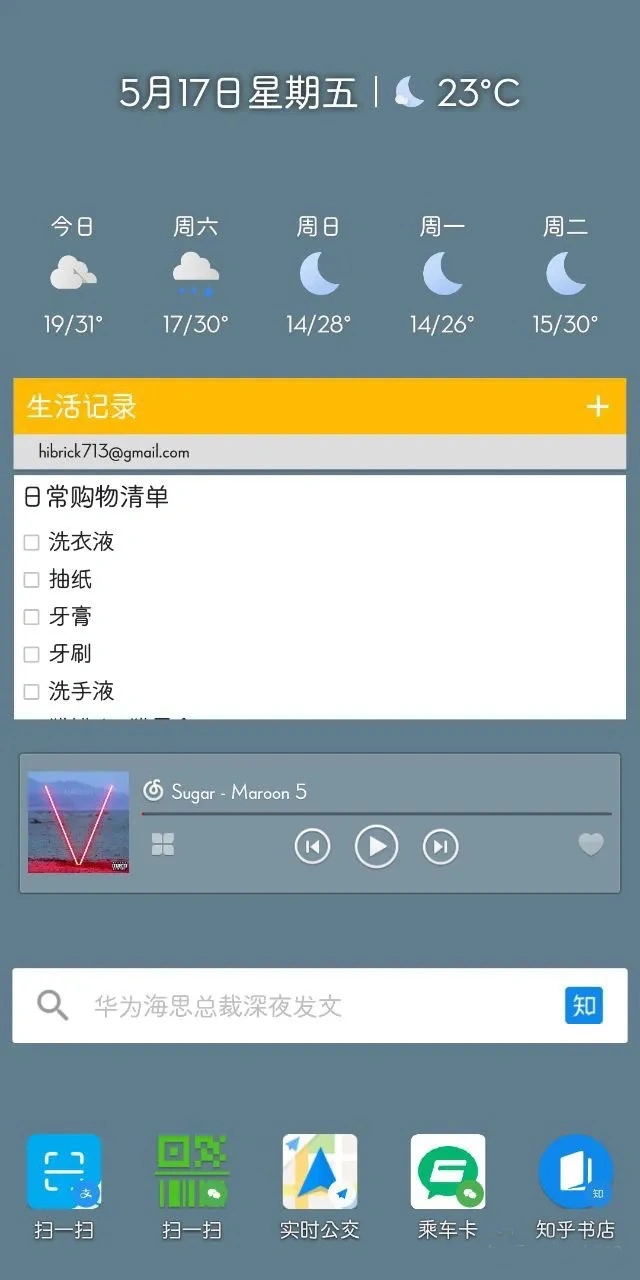
比如这里我制作了一个有日历、天气、便签、音乐、搜索、快捷方式和小程序的负一屏。或许你会觉得这也太简陋抬不美观了吧?当然有方法让他美观简单!我们可以使用 KWGT 和 KLWP 这两款应用来进行美化!
KWGT 是个提供各种精美的小插件的应用,官方提供了一些基础组件包,你也可以在 Google Play 上下载其他作者制作的精美组件;KLWP 则是一个提供动态壁纸的应用,也有不少作者上传他们制作的精美动态壁纸主题和插件,使用他们你不仅可以拥有一个美观的负一屏,甚至可以让你的整个手机桌面大变样。
例如这款「简 UI」,作者就精心的设计了一个负一屏,虽然时代已经比较久远,但只要你按图索骥,利用作者已经设计好的框架,重新制作属于你的负一屏。
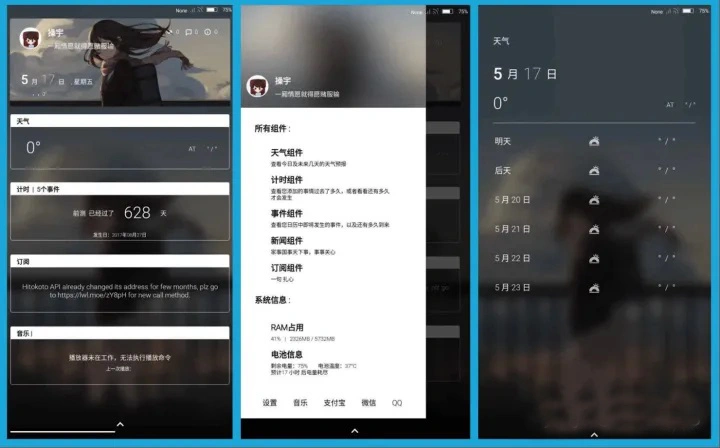
关于 「KLWP」,可以在站里找到相关的教程,这里就不多加赘述了。
关联阅读:
- KLWP 动态壁纸 DIY 系列教程(一):初识 KLWP
- KLWP 动态壁纸 DIY 系列教程(二):怎么「动」起来
- KLWP 动态壁纸 DIY 系列教程(三):无关数学的「变量」
- KLWP 动态壁纸 DIY 系列教程(四):跟着大神学配置
尾巴
因为不能像国产定制化系统那样,直接在系统底层或是和其他厂商合作的形式来获得应用更深层次的调用,因此原生 Android 上的负一屏总是会少上几分便捷,但是相较之下他却更加有自己的特色,定制化的程度也更高,大家可以根据自己的喜好去觉得使用那种方法构建适合自己的负一屏,相信每个人的思路和创造力都各不相同,每个人都能打造出一个独一无二的负一屏。
以上就是我个人总结的在原生 Android 上使用负一屏的三种方法了,挂一漏万,希望这篇文章能帮助大家构建属于自己的 Style 的负一屏。




干货满满!原生安卓也能拥有超棒负一屏体验
原生安卓负一屏改造方法超实用,涨知识了!
这篇文章干货满满,原生安卓负一屏设置方法超实用!
原来原生安卓也能有这么本土化的负一屏体验!
原来原生安卓也能有这么本土化的负一屏体验!
原来原生安卓也能拥有这么本土化的负一屏体验!
玩法真多,想不到原生系统也能这么折腾!